WLAN für unterwegs | Hotspot einrichten
Mit dem Tablet ein mobiles WLAN nutzen
Tablets sind prima Einsteiger- und/oder Zweitgeräte für die mobile Nutzung. Besonders gern werden sie als E-Book-Reader, zum Surfen und Recherchieren im Internet, zum Online-Banking und für die E-Mail Korrespondenz genutzt. Sie sind größer als Handys und damit, gerade für Ältere, auch einfacher zu benutzen. Meistens sind sie in den eigenen vier Wänden und im heimischen WLAN im Einsatz.
Unterwegs leisten Tablets auch gute Dienste – wenn ein WLAN verfügbar ist. Das ist heute an immer mehr Orten der Fall – aber eben nicht überall. Und wenn man häufig mit Bus und Bahn unterwegs ist, läßt die WLAN-Verfügbarkeit heutzutage oft noch zu Wünschen übrig.
Dafür gibt es eine Lösung – mobiles WLAN
Wie der Name es schon sagt, ist das mobile WLAN quasi das WLAN zum Mitnehmen oder auch das WLAN für unterwegs. Über solch ein mobiles WLAN können Sie sich dann einfach mit Ihrem Tablet verbinden und alle Internet-Dienste darüber in Anspruch nehmen.
Mobiles WLAN über mobilen WLAN Router
Eine Variante ist die Nutzung eines sogenannten mobilen WLAN-Routers. Das sind kleine Geräte zum Mitnehmen, in die eine SIM-Karte gesteckt wird und die die mobile WLAN-Nutzung von bis zu 10 Geräten möglich macht. Diese Geräte sind relativ teuer – ab ca. 45 Euro – in der Anschaffung. Ein Beispiel ist dieser mobile WLAN-Router von Huawei. Der Nachteile dieser Lösung sind, dass Sie sich zum einen das Gerät anschaffen müssen und zum anderen einen separaten Handy-Vertrag mit entsprechenden Datenvolumen benötigen.
Mobiles WLAN | Hotspot über das Handy
Viel praktischer und auch kostengünstiger funktioniert das aber mit dem mobilen WLAN bzw. dem Hotspot, den Ihr Smartphone zur Verfügung stellen kann. Das heißt, in nahezu jedem aktuellen Handy ist die Funktion des mobilen WLAN-Routers quasi schon eingebaut. Sie müssen sie nur noch anschalten bzw. einrichten.
Ihr Smartphone haben Sie ja wahrscheinlich meistens dabei, wenn Sie unterwegs sind und damit ist schon die wesentliche Voraussetzung für das WLAN für unterwegs zur Nutzung mit Ihrem Tablet oder auch anderen Geräten gegeben.
Praktisch ist natürlich dafür ein ausreichendes Datenvolumen bei Ihrem Handy-Vertrag, dass Sie dann mit dem Tablet mit nutzen können. Wenn Sie da noch zu knapp sind, schauen Sie doch mal in meine Empfehlungen zu den Handytarifen. Dort finden Sie u.a. einen monatlich kündbaren Vertrag mit 3 GB Datenvolumen für aktuell 9,99€/Monat. Das reicht für jede Menge mobiles WLAN.
Auf los geht’s los.
Alle Einrichtungsschritte und Screenshots habe ich – für die Smartphone Hotspot-Anleitung – mit meinem iPhone 6s und mit meinem Android-Handy Honor 5c gemacht. Für die Anleitung zur Benutzung des Hotspots auf dem Tablet habe ich mein Lenovo Tab 10 genutzt. Darauf läuft die Android-Version 6.0. Grundsätzlich passen die Beschreibungen aber auch für Geräte mit Android 5 und 7 und ganz bestimmt für Tablets mit einem noch aktuellerem Android-Betriebssystem.
Android-Handy als Hotspot einrichten
Hotspot für Android-Smartphone einrichten
Die allermeisten modernen Smartphones haben die Funktion des mobilen WLAN-Routers eingebaut. Das heißt, Sie benötigen also kein extra Gerät und können mit Ihrem Handy ein mobiles WLAN für Ihre anderen Geräte (Tablet, Laptop, weitere Smartphones) zur Verfügung stellen.
Bevor Sie den mobilen Hotspot auf Ihrem Handy nutzen können, müssen Sie ihn zunächst einrichten. Das geht ganz fix, wenn Sie die folgende Anleitung Schritt für Schritt durchgehen.
Öffnen Sie als Erstes die App Einstellungen durch Tippen auf das App-Symbol (Abb. 1). Wählen Sie dann den Abschnitt Mehr aus (Abb. 2). Danach wählen Sie den Abschnitt Tethering & mobiler Hotspot durch Tippen darauf aus (Abb. 3). Danach geht es mit der Auswahl Mobiler WLAN-Hotspot weiter (Abb. 4). Jetzt wählen Sie WLAN-Hotspot konfigurieren aus (Abb. 5) und gelangen dann endlich zu den Einstellungen für Ihren Hotspot.
Vergeben Sie jetzt einen Gerätenamen (Abb. 7). Das ist dann gleichzeitig der WLAN- oder Netzwerk-Name, den andere in der Umgebung Ihres Handys sehen können. Legen Sie ausserdem ein sicheres Passwort fest (Abb. 6). Falls Sie es vergessen sollten, können Sie jederzeit auf das Auge tippen und sehen dann das Passwort in Klarschrift. Dieses Passwort benötigen alle, die Ihren mobilen Hotspot nutzen möchten.
Mobilen Hotspot nutzen
Nachdem Sie alles fertig eingerichtet haben, können Sie den Hotspot zum Test aktivieren. Schalten Sie in dazu mit dem Schalter ein (Abb. 8). Wenn sich andere Geräte mit diesem mobilen WLAN verbinden, erscheinen diese auf der Geräteliste (Abb. 9). Sie können dann darauf tippen und sehen dann, welche Geräte genau verbunden sind (Abb. 10).
Mobiler Hotspot – Datenlimit
Sie können sowohl das Datenvolumen als auch die Anzahl der zulässigen Verbindungen limitieren. Wählen Sie dazu den Abschnitt Datenlimit durch Tippen (Abb. 11).
Sie bekommen ein Hinweis, dass der mobile Hotspot nach Erreichen des Datenlimits automatisch deaktiviert wird. Wählen Sie das Datenlimit, dass Sie für Andere maximal bereitstellen wollen im Folgenden aus (Abb. 12). Unter Benutzerdefiniert können Sie einen beliebigen Wert eingeben (Abb. 12).
Wenn Sie den mobilen Hotspot nicht benötigen, schalten Sie ihn am besten aus (Abb. 13).
mobilen Hotspot einrichten | Android Smartphone
Bitte benutzen Sie die Navigationspfeile zum Blättern durch die Abbildungen. Tippen Sie auf eine Abbildung, um in eine vergrößerte Ansicht zu gelangen.
Die Anzahl der zulässigen Verbindungen, also wieviele andere Geräte diesen Hotspot gleichzeitig benutzen dürfen, stellen Sie wie folgt ein. Setzen Sie zunächst den Haken bei Erweiterte Optionen einblenden (Abb. 14). Tippen Sie danach auf Maximal zulässige Verbindungen (Abb. 14). Wählen Sie dann die Anzahl der maximalen Verbindungen (Abb. 15). Als Ergebnis bekommen Sie diesen Wert im nächsten Bildschirm angezeigt (Abb. 16).
Mobiler Hotspot schnell aktivieren
Zum Einschalten Ihres mobilen WLAN gibt es noch eine ganz schnelle Methode – und zwar über die Statusleiste oben auf Ihrem Handy. Ziehen Sie zunächst mit einem Finger vom oberen Bildschirmrand nach unten. Ein Art Menü sollte auftauchen (Abb. 17). Tippen Sie dann auf den nach unten gerichteten Pfeil in der rechten oberen Ecke (Abb. 17). Es werden mehr Information sichtbar, unter anderem das Symbol für den mobilen Hotspot (Abb. 18). Tippen Sie zum Aktivieren darauf und der Hotspot wird eingeschaltet. Sie erkennen das an der Färbung des Hotspot-Symbols (Abb. 19). Durch ein weiteres Tippen schalten Sie den mobilen Hotspot wieder aus.
iPhone als Hotspot einrichten
Persönlichen Hotspot für Apple’s iPhone einrichten
Auch das iPhone von Apple hat natürlich die Funktion des mobilen WLAN-Routers eingebaut. Sie können also auch mit dem iPhone ein mobiles WLAN für Andere zur Verfügung stellen. Der mobile Hotspot heißt bei Apple Persönlicher Hotspot.
Die Einstellmöglichkeiten sind bei Apple nicht ganz so umfangreich wie bei Android-Geräten. Beispielsweise können Sie den WLAN-Namen für den Hotspot nicht ändern. Der heißt immer so wie Ihr Gerätename. Auch besteht keine Möglichkeit, das Datenlimit oder die Anzahl der maximalen Verbindungen einzustellen.
Bevor Sie den mobilen Hotspot auf Ihrem Handy nutzen können, müssen Sie ihn zunächst einrichten. Das geht bei Apple ziemlich schnell und noch schneller, wenn Sie die folgende Anleitung Schritt für Schritt durchgehen.
Öffnen Sie als Erstes die App Einstellungen durch Tippen auf das App-Symbol (Abb. 19). Wählen Sie dann den Abschnitt Persönlicher Hotspot aus (Abb. 20).
Vergeben Sie als Nächstes ein sicheres Passwort. Tippen Sie dazu auf den entsprechenden Abschnitt (Abb. 21). Legen Sie das Passwort fest und tippen Sie danach auf Fertig (Abb. 22). Das war’s auch schon. Schalten Sie jetzt den persönlichen Hotspot bei Bedarf bzw. zum Testen ein (Abb. 23).
Sobald sich ein anderes Gerät mit Ihrem mobilen WLAN verbindet, bekommen Sie das in der iPhone-Statusleiste angezeigt. Sie blinkt blau und zeigt Ihnen die Anzahl der aktiven Verbindungen an (Abb. 24).
Persönlichen Hotspot über Kontrollzentrum aktivieren
Alternativ können Sie den mobilen Hotspot auch über das iPhone-Kontrollzentrum schnell ein- oder ausschalten. Aktivieren Sie dazu das Kontrollzentrum durch Wischen vom unteren Bildschirmrand nach oben. Das Kontrollzentrum erscheint (Abb. 25). Drücken Sie jetzt kräftig auf den Netzwerkbereich links oben und eine erweiterte Ansicht ist zu sehen (Abb. 26). Tippen Sie jetzt auf das Hotspot-Symbol zum Aktivieren. Der persönliche Hotspot wird eingeschaltet und ist grün markiert (Abb. 27). Durch ein weiteres Tippen auf das Symbol schalten Sie den Hotspot wieder aus.
mobilen Hotspot einrichten | Apple iPhone mit iOS 12
Bitte benutzen Sie die Navigationspfeile zum Blättern durch die Abbildungen. Tippen Sie auf eine Abbildung, um in eine vergrößerte Ansicht zu gelangen.
Mobiles WLAN für Android-Tablet
Mobiles WLAN mit dem Tablet benutzen
Die Benutzung eines mobilen Hotspots gestaltet sich sehr einfach. Für Ihr Tablet gibt es keinen Unterschied, ob ein WLAN durch Ihren WLAN-Router zu Hause, durch den WLAN-Router im Hotel oder als mobiles WLAN von einem Smartphone zur Verfügung gestellt wird. Sie müssen also nur den Namen des mobilen WLAN und das Passwort wissen. Wie das WLAN grundsätzlich am Tablet benutzen, erfahren Sie in dieser Anleitung: Android-Tablet einrichten.
Um sich jetzt mit einem mobilen Hotspot zu verbinden gehen Sie wie folgt vor:
Mobiles WLAN eines Android-Handys nutzen
Starten Sie die App Einstellungen auf Ihrem Tablet (Abb. 28). Wählen Sie den Abschnitt WLAN (Abb. 29) und wählen Sie das mobile WLAN Ihres Android-Handys durch Tippen aus (Abb. 30). Geben Sie nun das Passwort ein (Abb. 31). Wenn Sie auf Passwort anzeigen klicken, sehen Sie das Passwort in Klarschrift (Abb. 32). Tippen Sie auf VERBINDEN (Abb. 33). Ist die Verbindung erfolgreich aufgebaut, sehen Sie den Status Verbunden (Abb. 34). Alternativ können Sie die Verbindung auch über die Statusleiste des Tablets herstellen (Abb. 35 und 36).
Mobiles WLAN eines iPhone’s nutzen
Tippen Sie wieder auf den Abschnitt WLAN (Abb. 37 und wählen Sie danach das mobile WLAN des iPhones aus (Abb. 38). Geben Sie das Passwort ein (Abb. 39). und tippen Sie auf VERBINDEN (Abb. 39). Ist die Verbindung erfolgreich aufgebaut, sehen Sie den Status Verbunden (Abb. 40). Alternativ können Sie die Verbindung auch über die Statusleiste des Tablets herstellen (Abb. 41).
mobiles WLAN benutzen | Android Tablet
Bitte benutzen Sie die Navigationspfeile zum Blättern durch die Abbildungen. Tippen Sie auf eine Abbildung, um in eine vergrößerte Ansicht zu gelangen.
Herzlichen Glückwunsch!
Jetzt sind Sie auch unterwegs mit Ihrem Tablet flexibel. Was auch immer für ein WLAN zur Verfügung steht – ob stationär oder mobil – Sie können es nutzen. Ausserdem können Sie nun auch für andere einen Hotspot mit Ihrem Android-Handy oder iPhone zur Verfügung stellen.
Wie Sie ein Handy und Tablet schnell und einfach einrichten, erfahren Sie hier:
Falls Sie weitergehende Fragen zu diesem oder einem anderen Thema haben, benutzen Sie am besten mein Frageformular: Frage stellen.
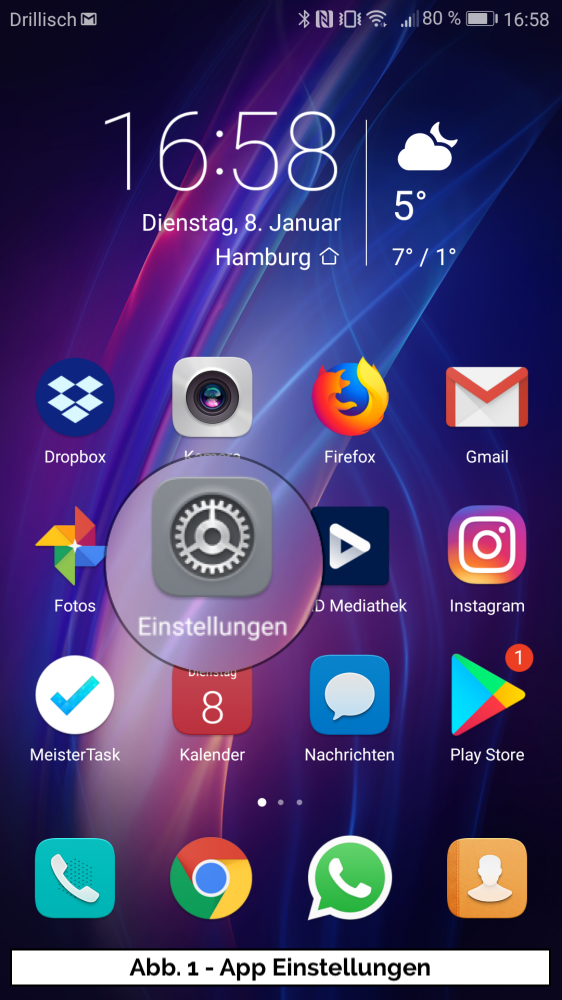

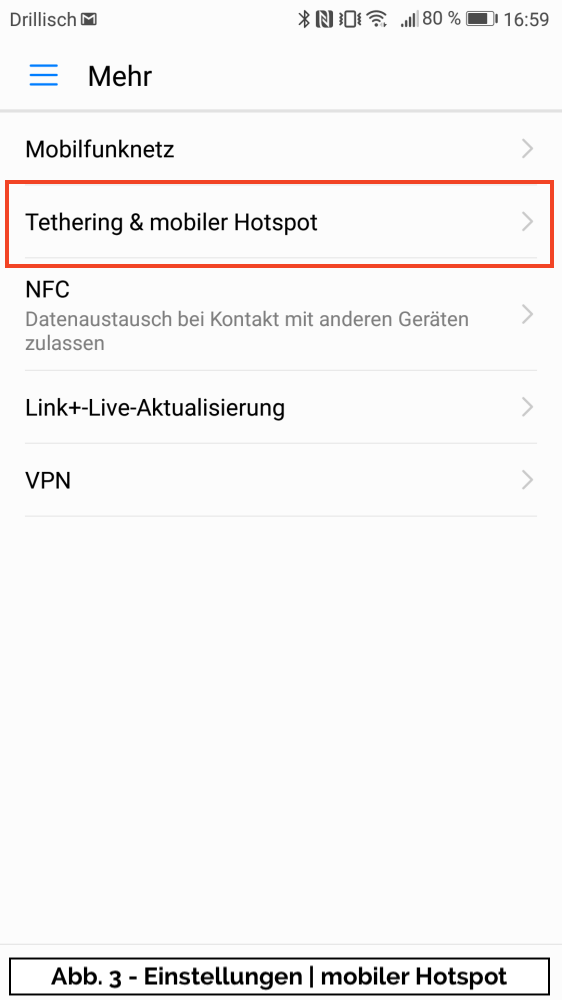

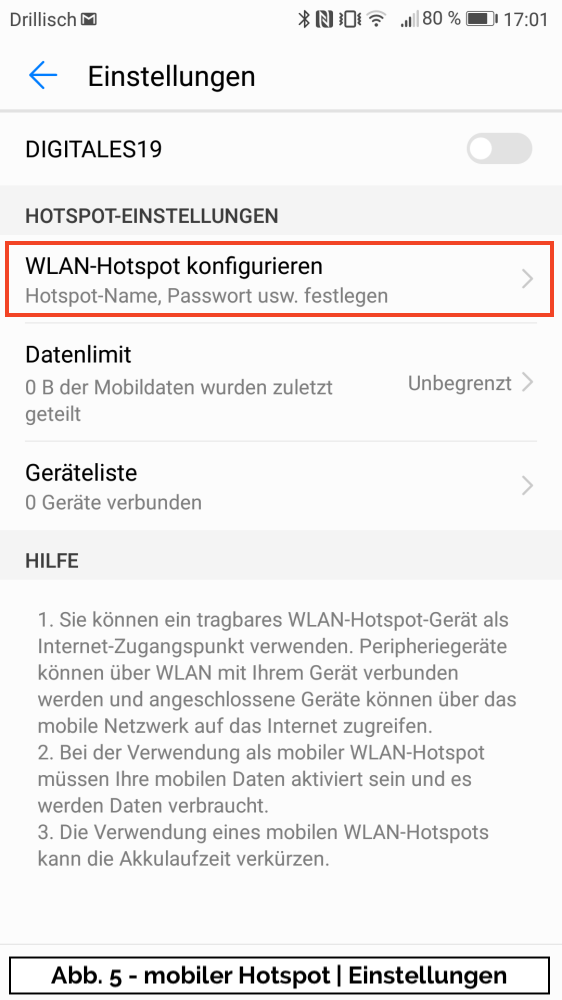

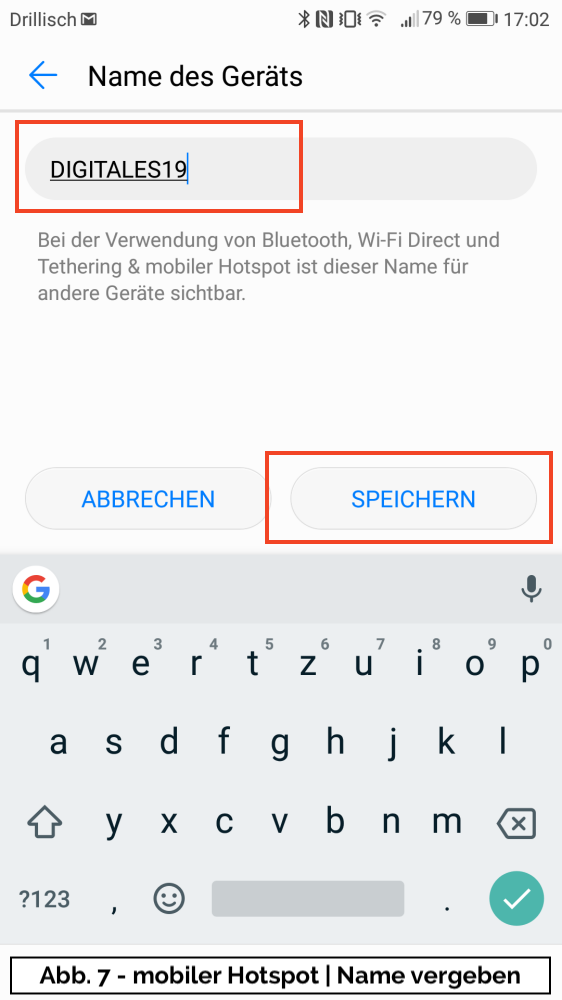

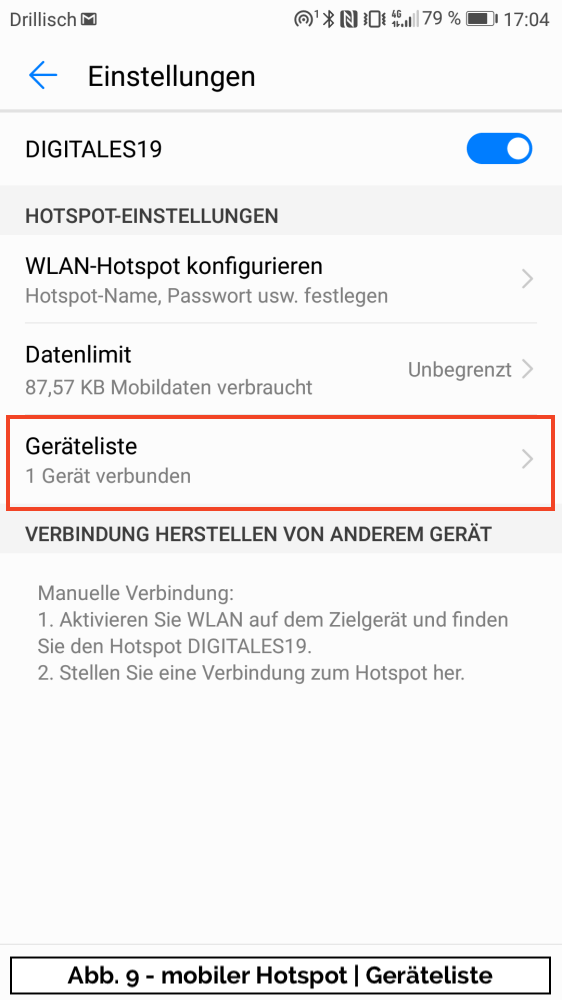



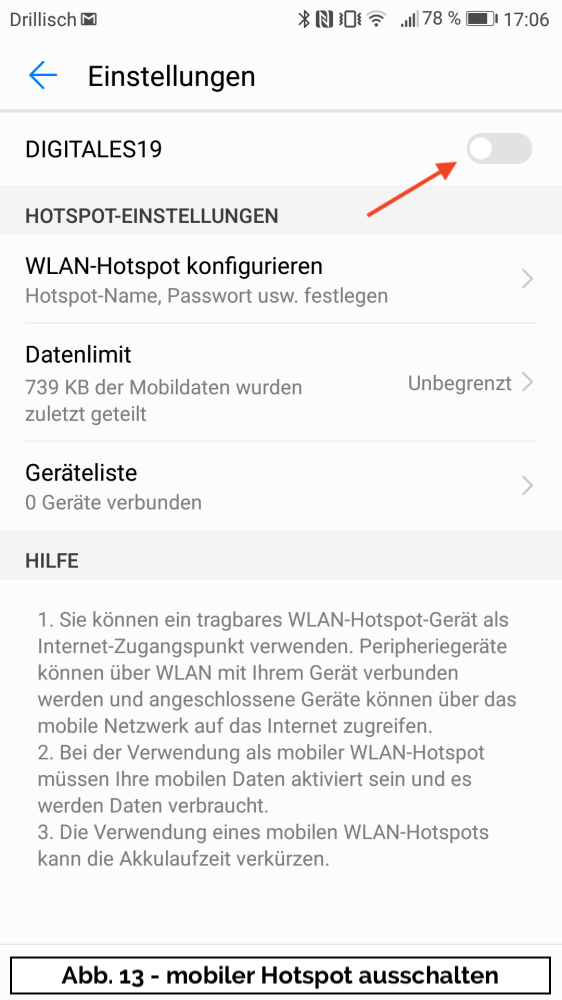
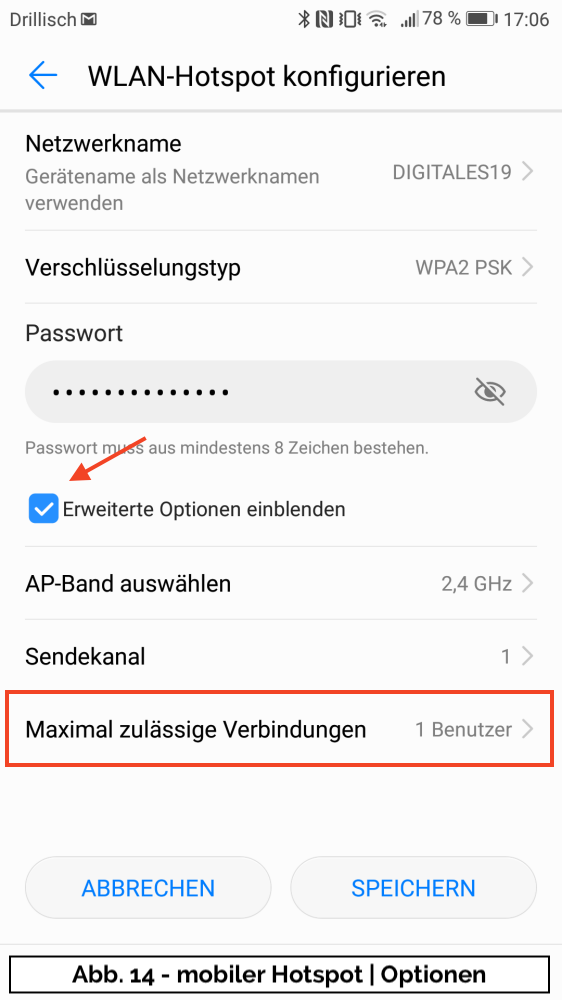
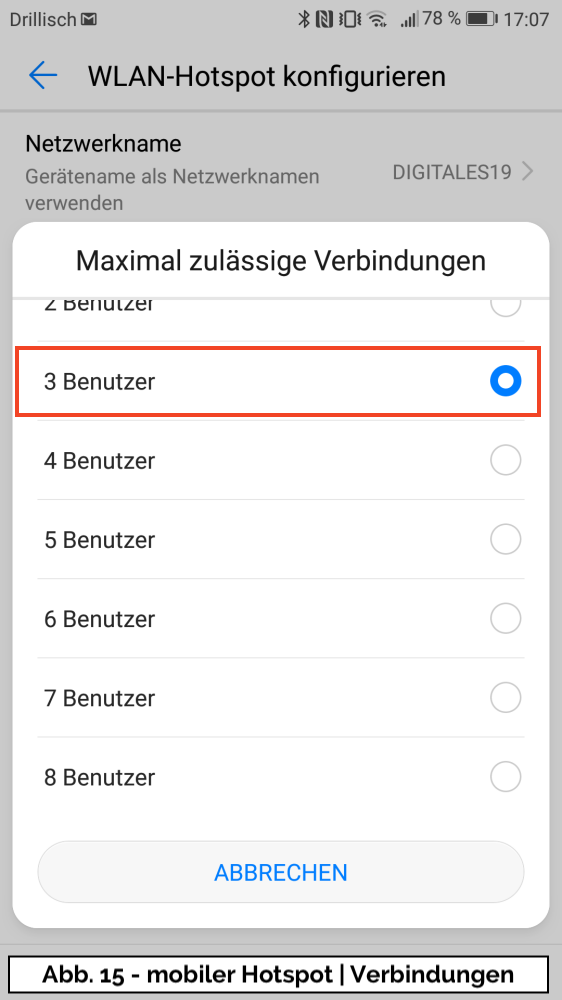

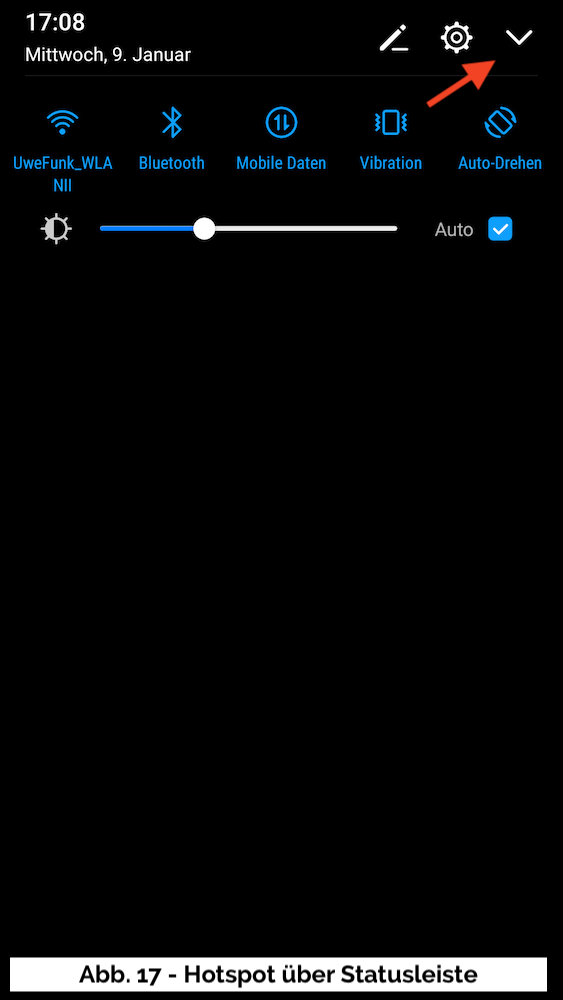

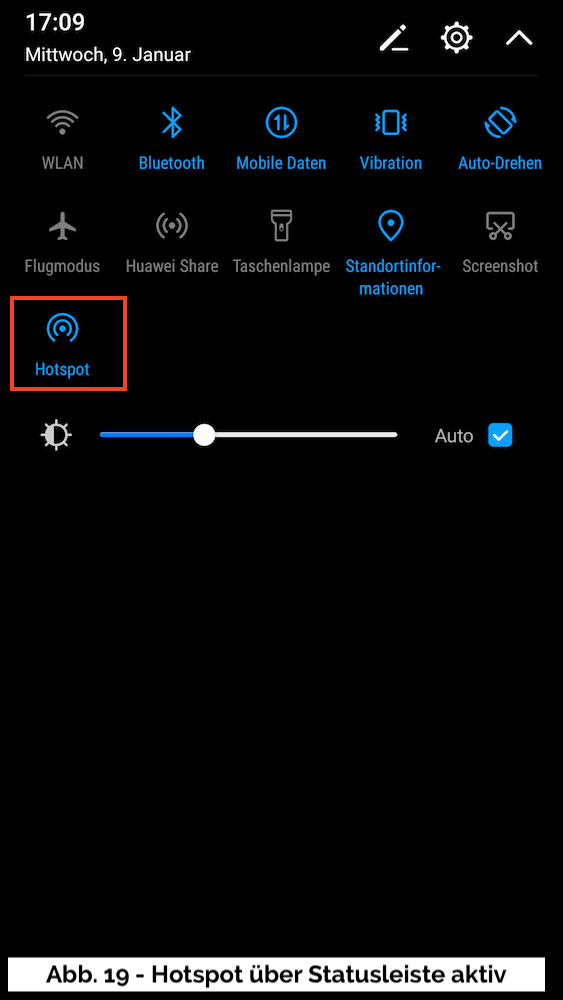



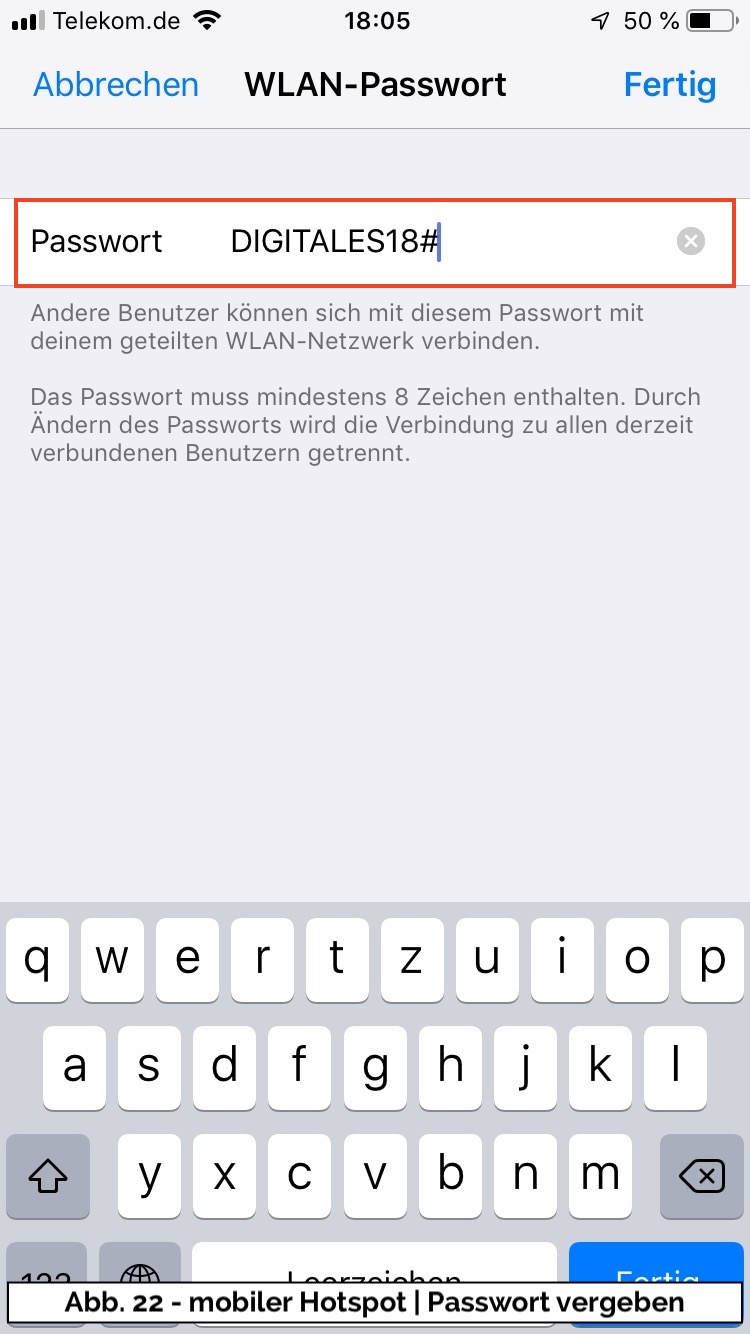


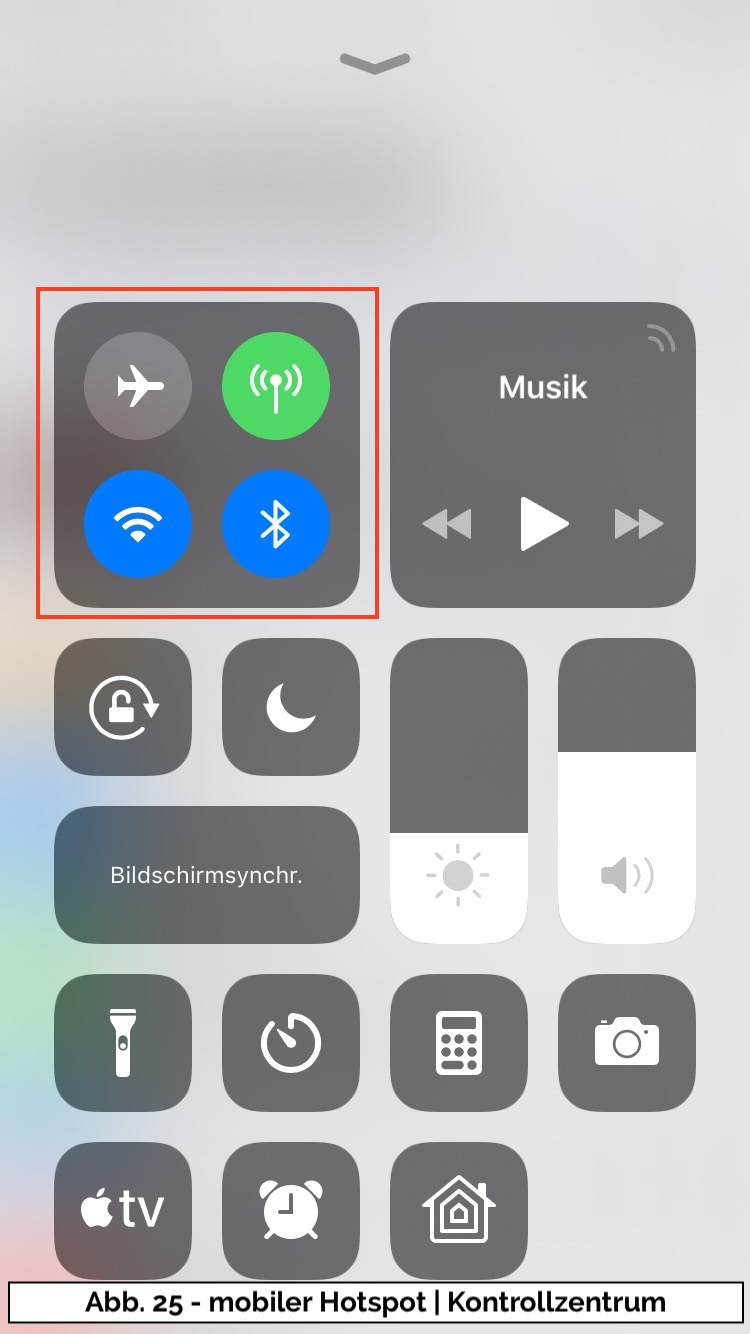

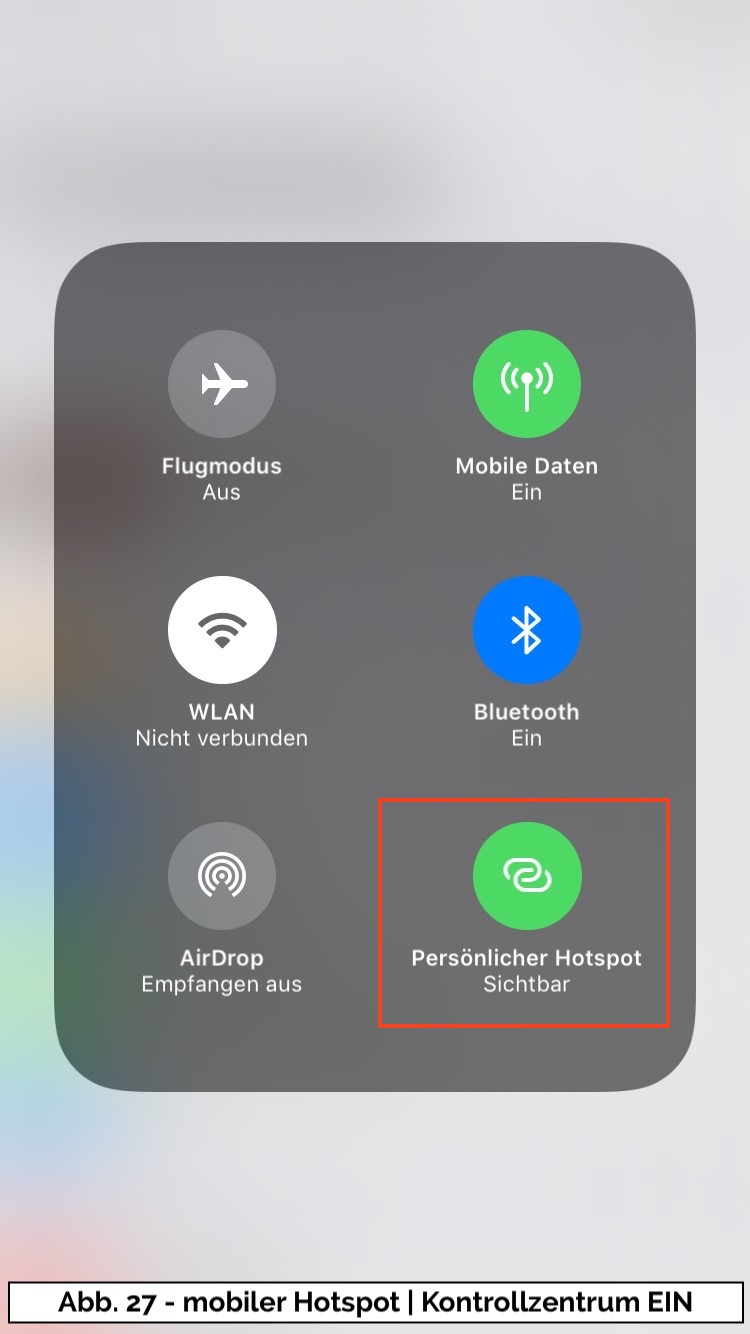
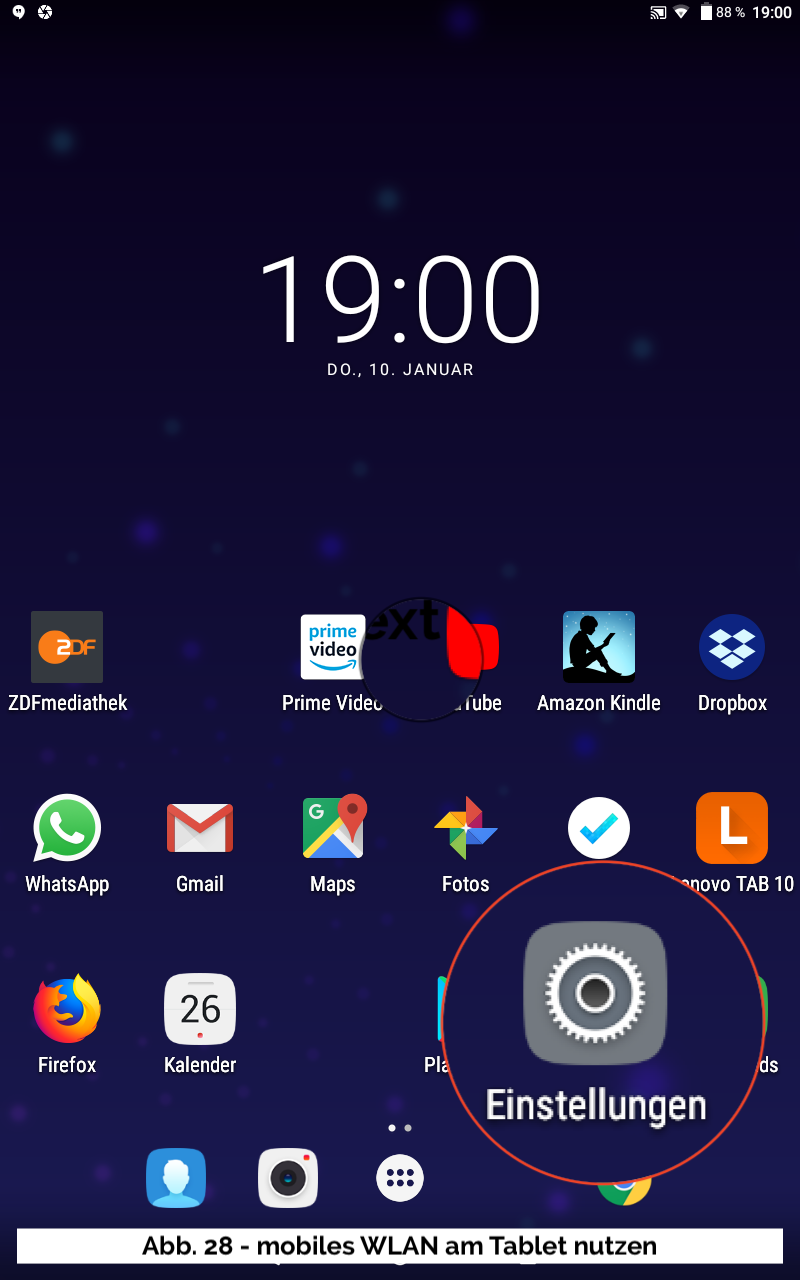
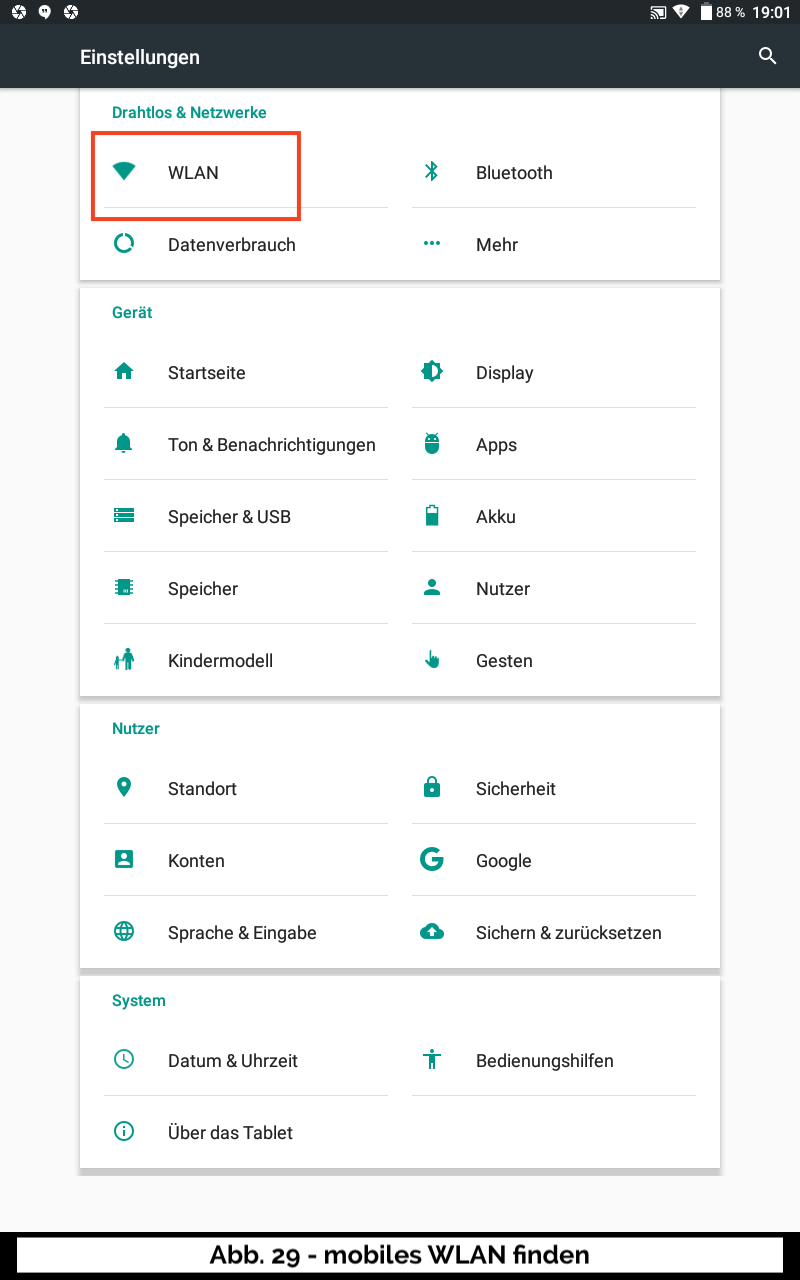
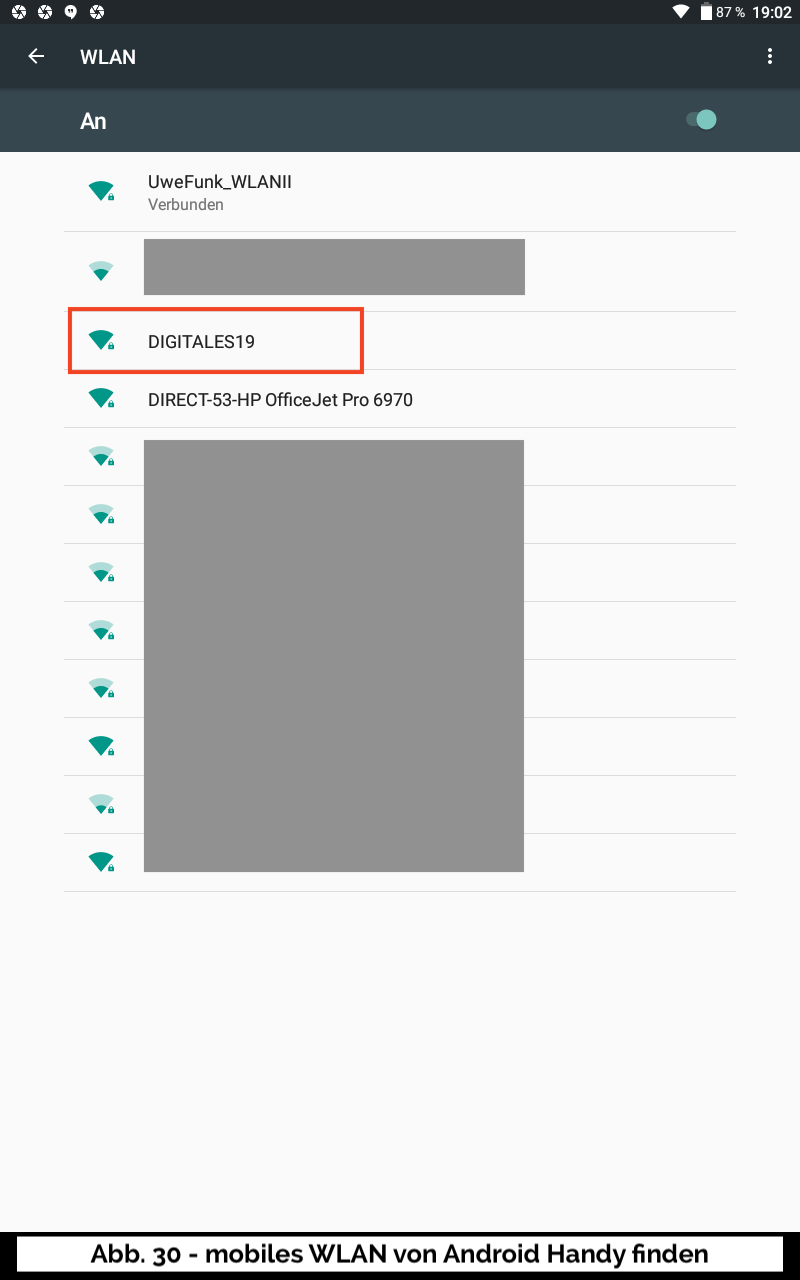
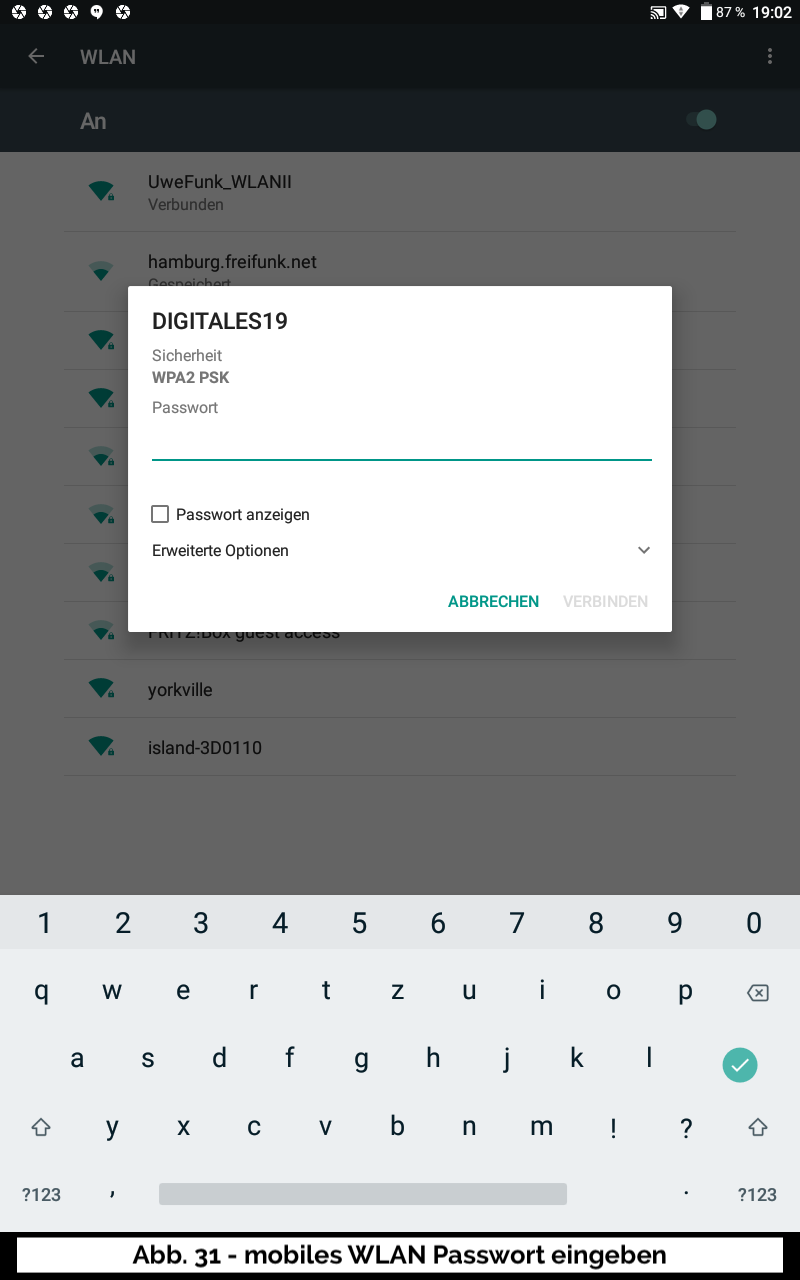
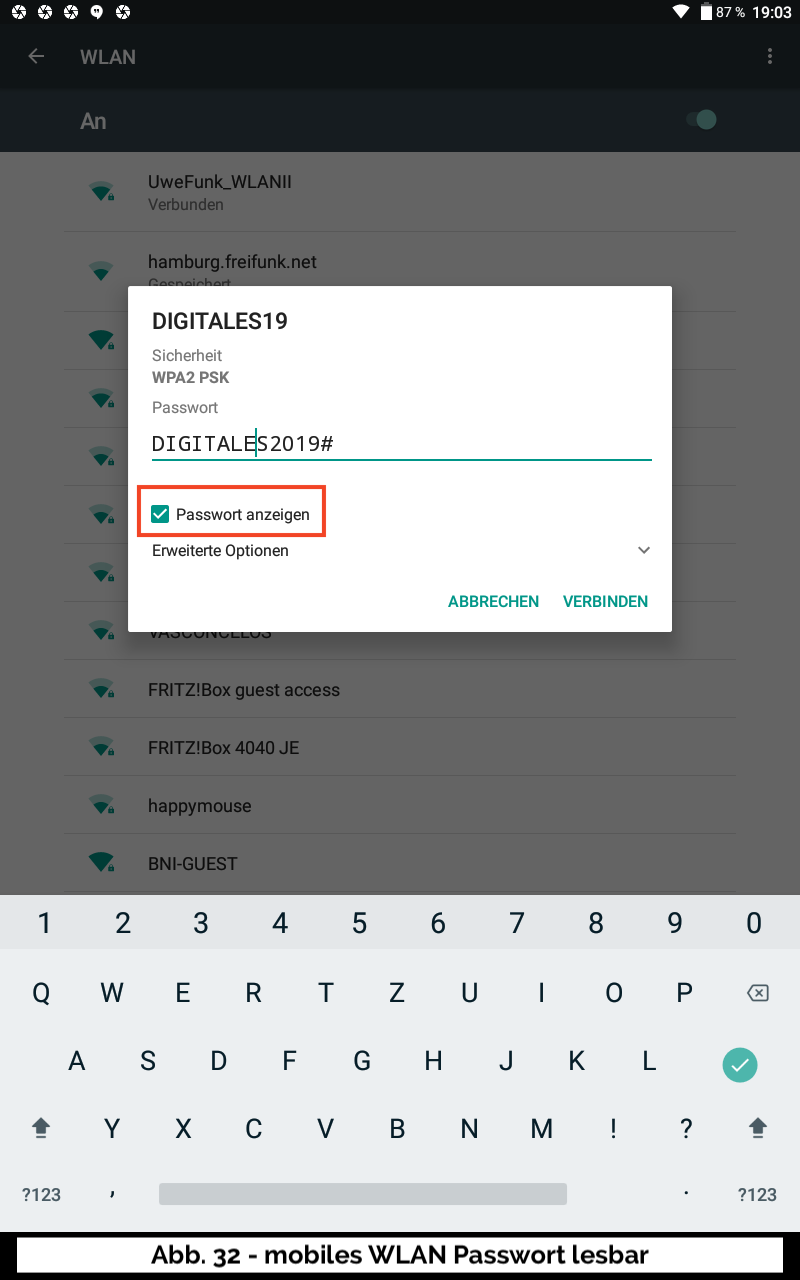


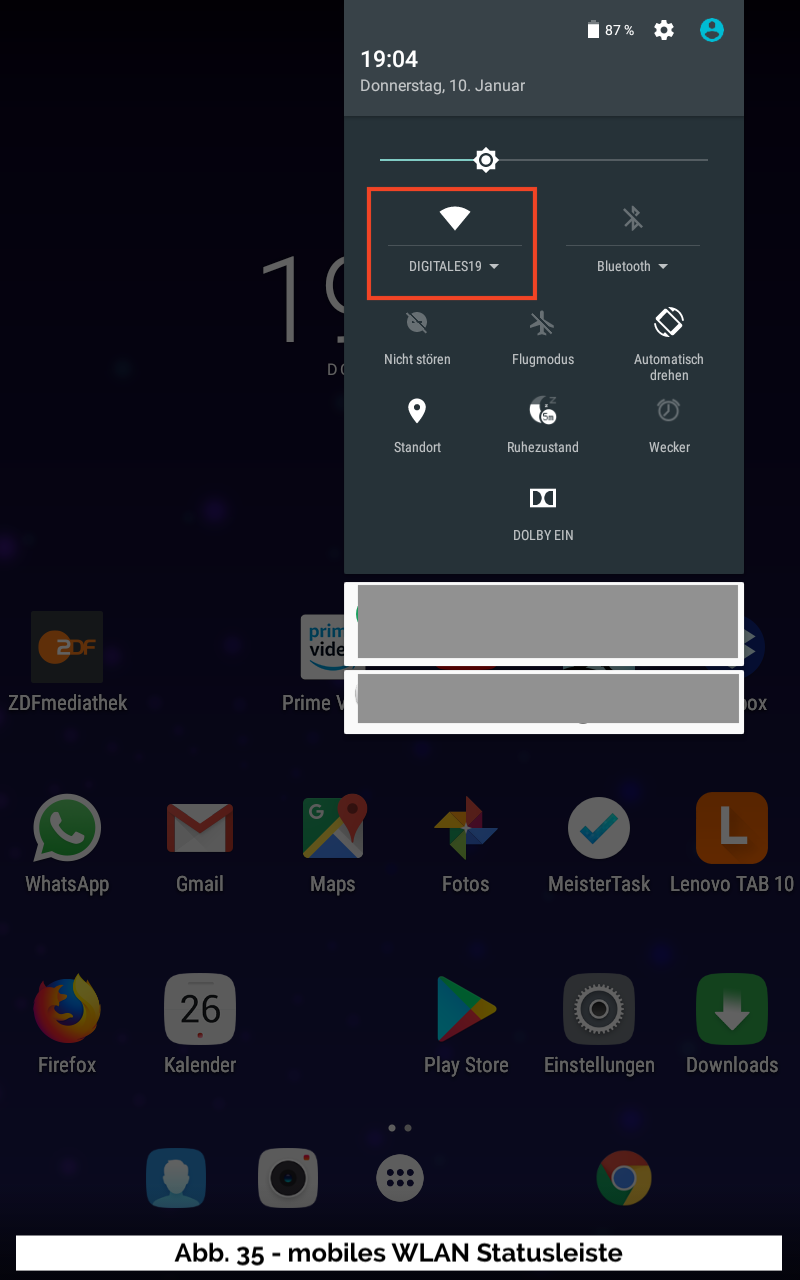
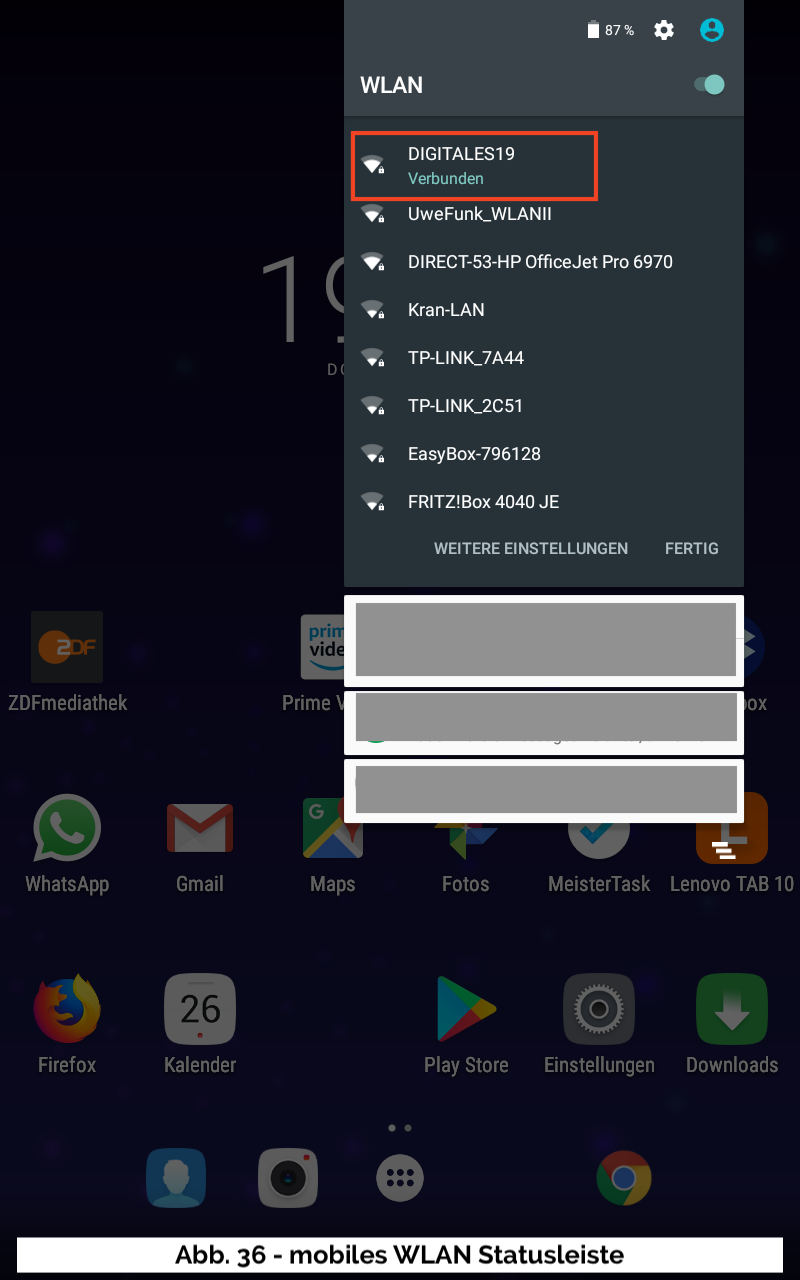
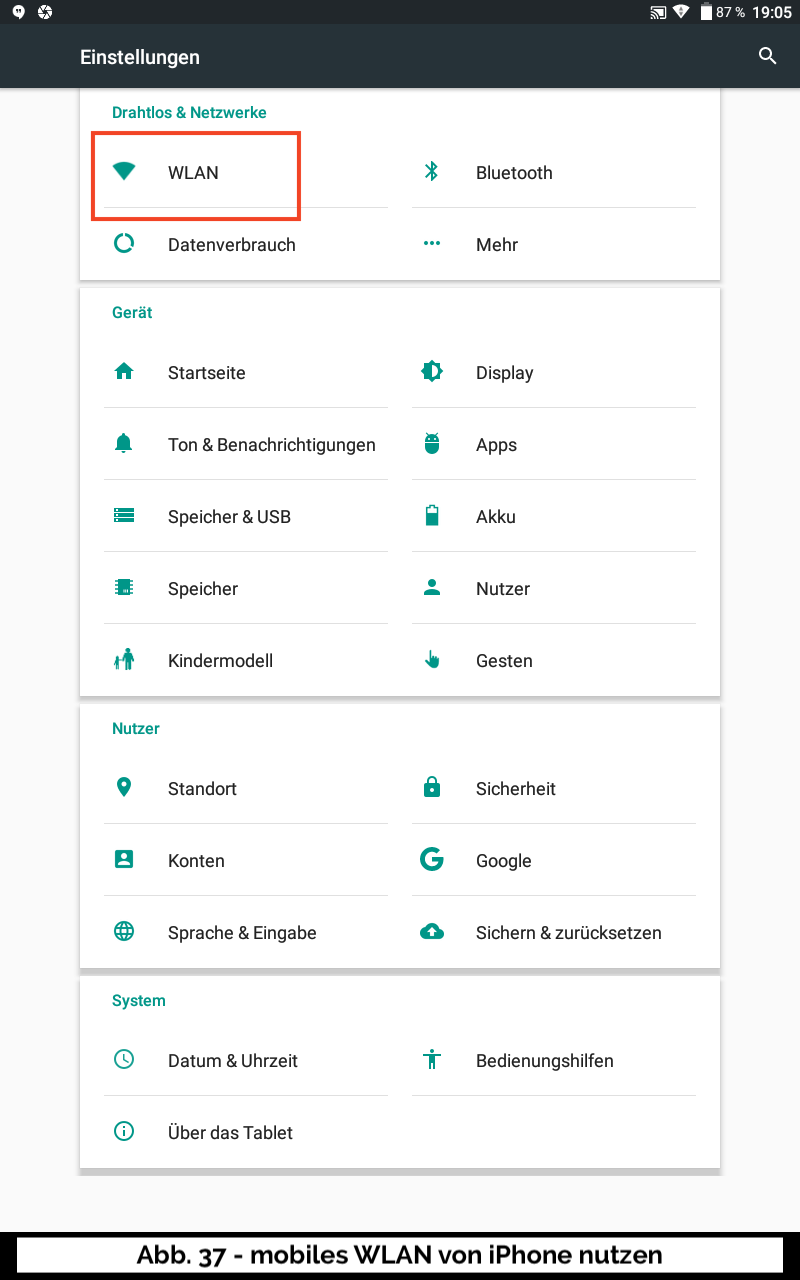
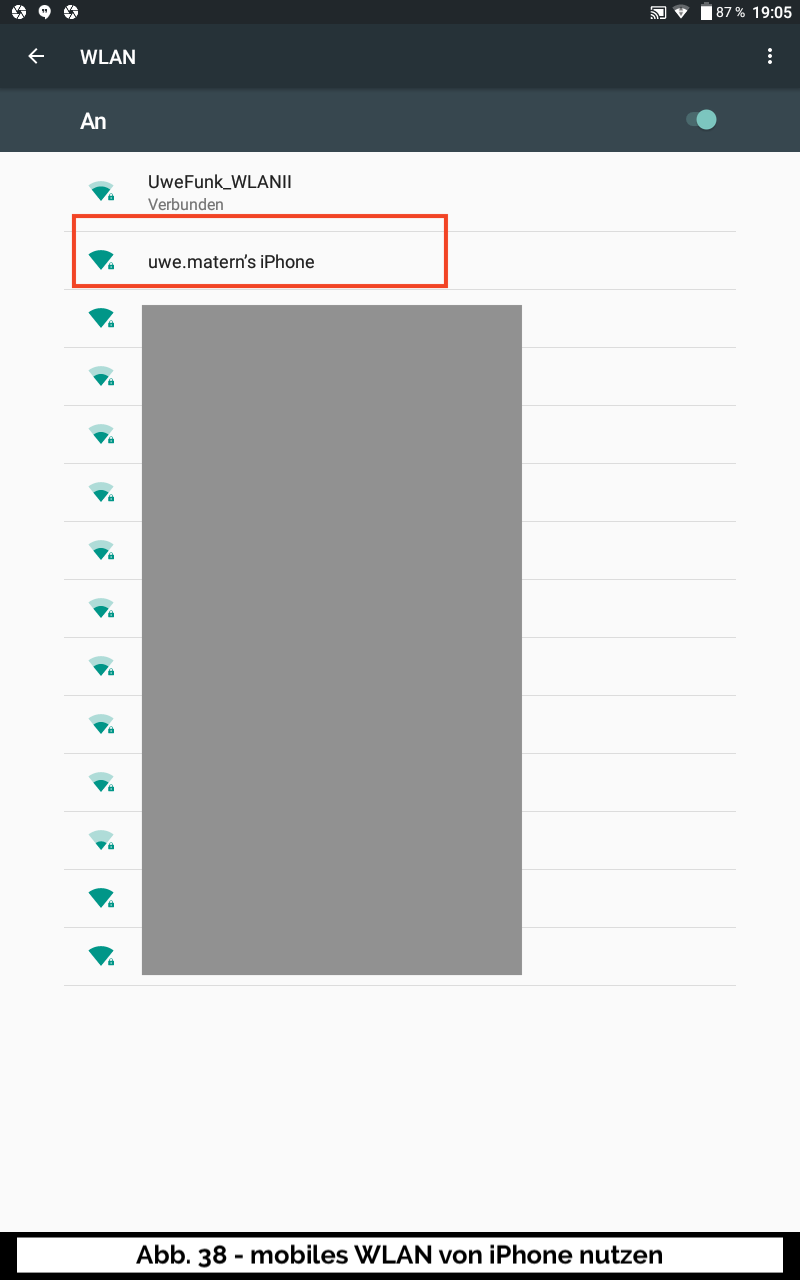
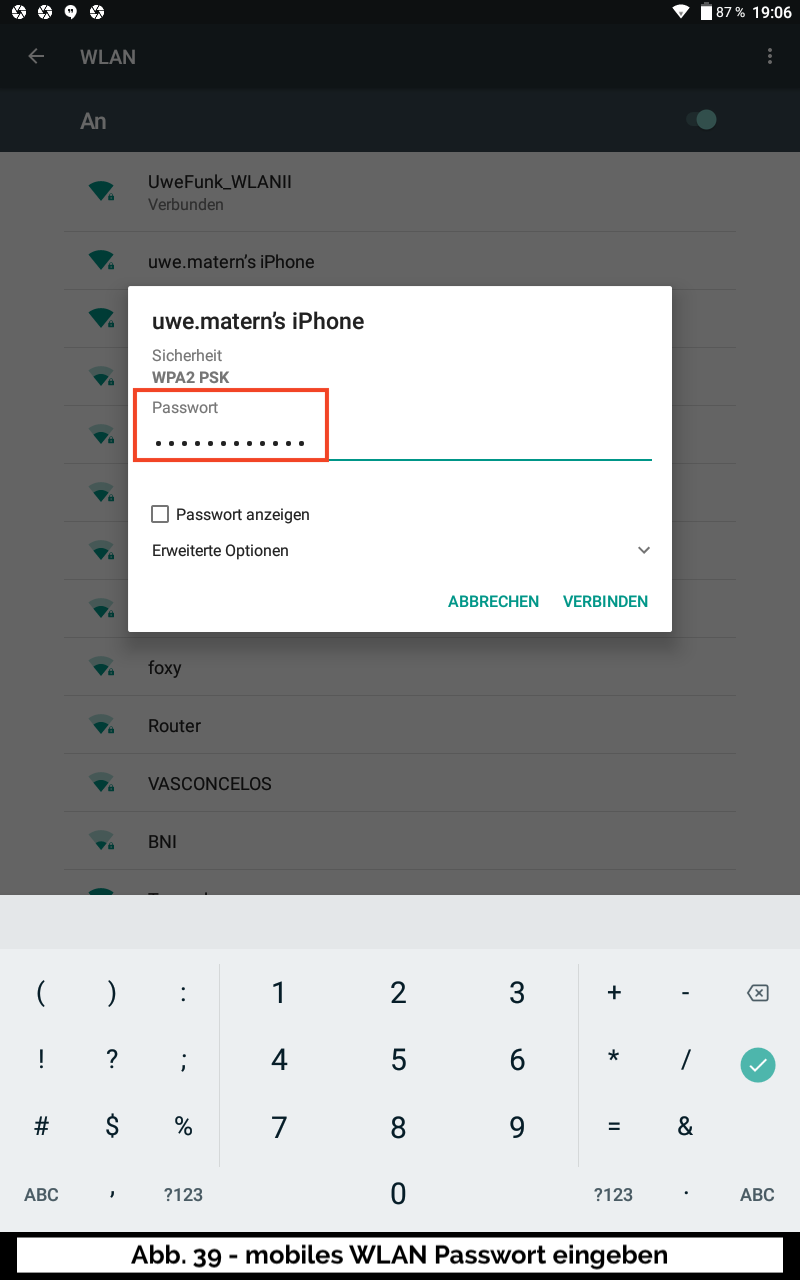

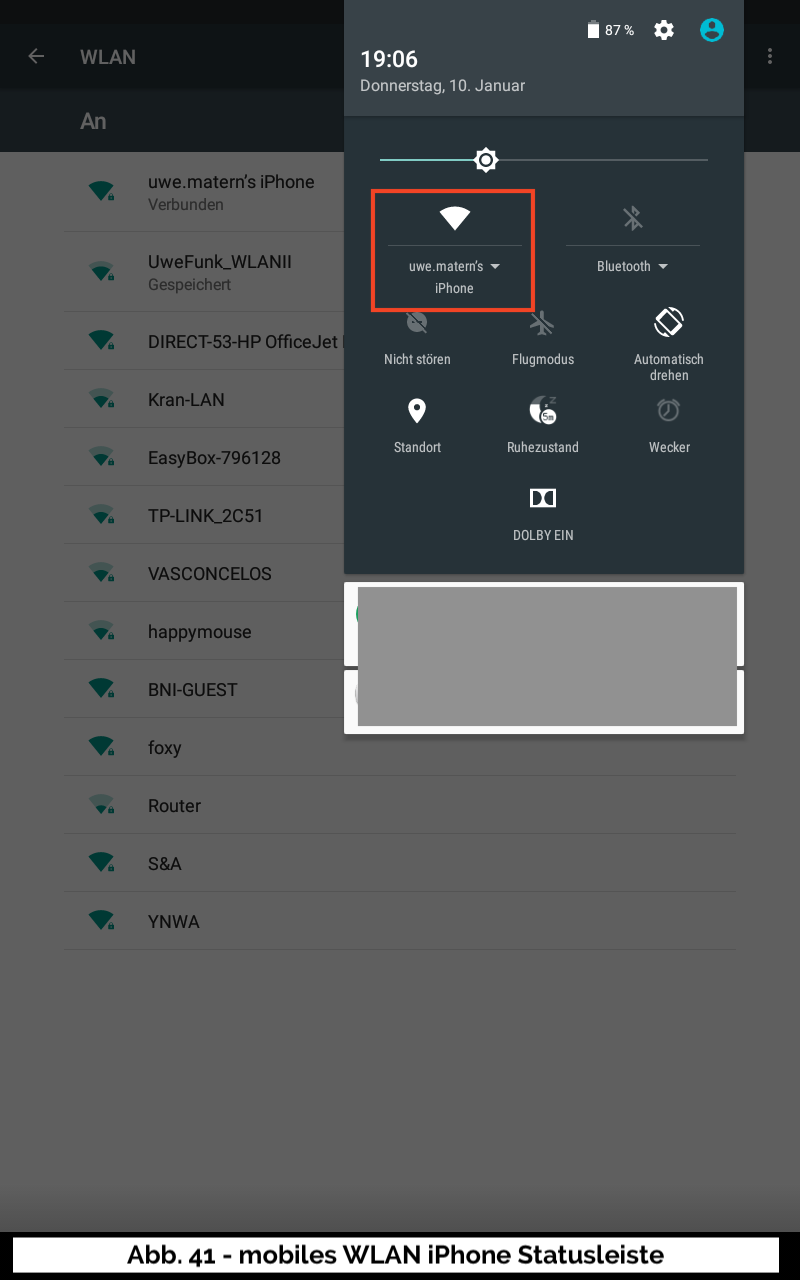
 Über den Autor
Über den Autor



